
-
ae2021中文直装版
-
大小:2.17G
更新时间:25-08-31
系统:Pc
版本:v18.4.1.4

大小:2.17G
更新时间:25-08-31
系统:Pc
版本:v18.4.1.4
adobe after effects 2021又被大家简称为ae2021,这是一款功能全面强大的视频创作软件,通过该软件不仅可以帮助用户制作出各种精彩又有创意的视频、动画、动态图等作品,还能随意的为你在自己的作品中添加特效、字幕、音乐、片头、标题等素材内容。除此之外,使用软件不但能快速的导入和组织素材,而且还支持用户根据自己的制作需求来随意的在合成中创建、排列和组合图层,也能自由的在每个图层中进行属性修改,或是添加需要的效果内容,当然同时也可以使用关键帧或表达式设置任何内容,或使用预设开始您的设计以获得独特的结果,十分强大。
另外,与上个版本相比,ae2021软件为用户们带来许多的变化,例如提供了全新的Roto Brush 2,翻译成中文就是旋转刷2,这是一种更快,更准确的旋转工具,通过它可以轻松快速的帮助用户将前景对象与其背景分离,因为该工具是由Sensei的支持下来进行逐帧选择和跟踪对象,自动隔离对象的,因此使用Roto Brush 2只需用户通过在对象上绘制粗笔划来识别对象,非常的便捷实用。不仅如此,ae2021还改进了用于在3D空间中导航的摄影机工具,如今使用该工具可以轻松的选择焦点并围绕场景层进行旋转,平移和移动,以从各个角度查看它,从未即可更好的为用户提供了意想不到的灵活性。
ps:本次小编为用户们带来的是ae2021中文直装版,该版本是由@vposy大神封装的,无需断网安装,并为了考虑用户C盘空间问题还自定义安装路径,小编亲测可用,不过需要注意的是该版本支持Microsoft Windows 10(64 位)版本 1903 及更高版本。
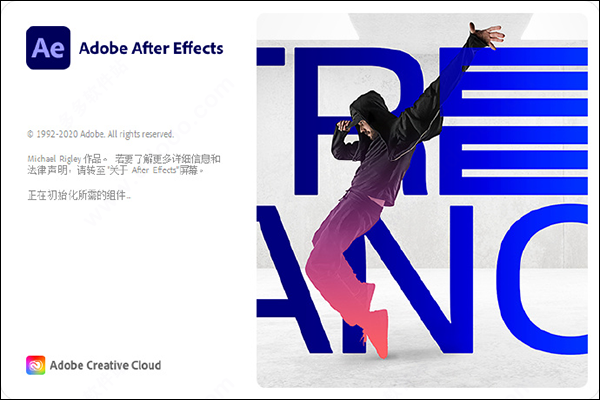
1、下载并进行解压即可得到由@vposy大神封装的ae2021中文直装版,安装后无需激活即可使用;

2、软件系统要求:Microsoft Windows 10(64 位)版本 1903 及更高版本,不再支持32系统;
3、双击“Set-up.exe”,支持用户可选择简体中文语言,自定义安装目录安装ae2021,不需断网,无需安装Adobe Creative Cloud;
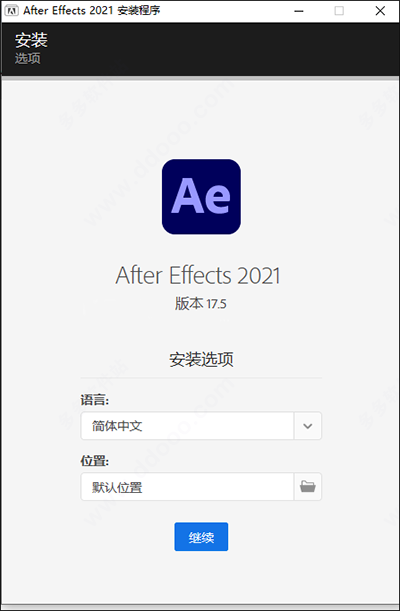
4、首次运行,稍微等待一下安装过程;
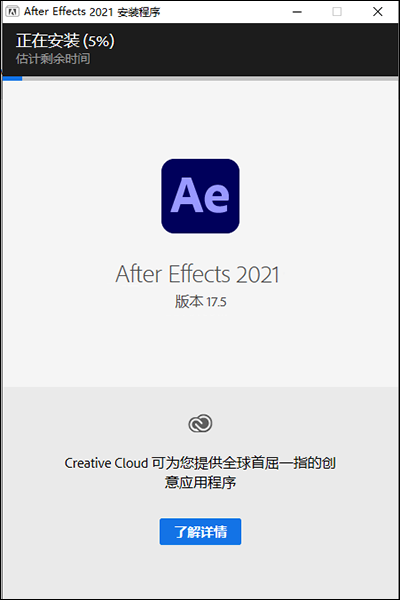
5、软件安装完成,点击关闭退出引导即可;
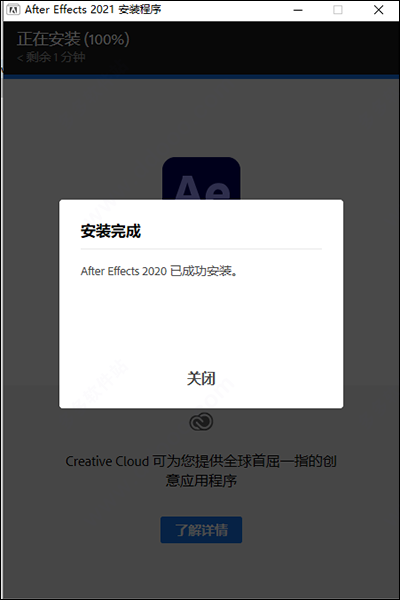
6、但是由于该版本是直装版,打开即可使用,以上就是有关ae2021中文直装版所有安装过程,希望对你有所帮助。
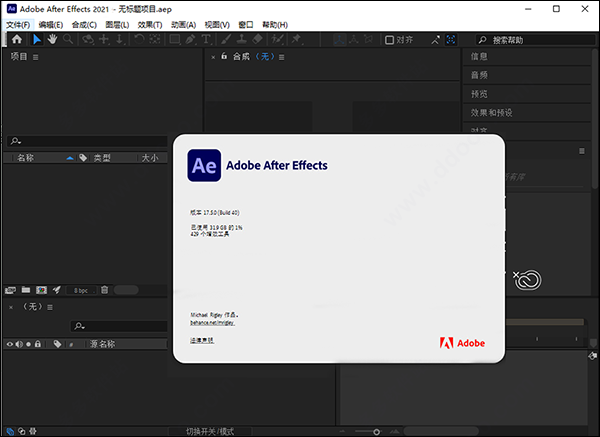
【旋转刷2】
Roto Brush 2是一种更快,更准确的旋转工具,可将前景对象与其背景分离。在Sensei的支持下, Roto Brush 2逐帧选择和跟踪对象,自动隔离对象。您可以通过在对象上绘制粗笔划来识别对象。After Effects会自动突出显示边缘周围的选择并跟踪对象。如果您不喜欢该选择,则可以使用直观的键盘命令简单地添加或删除选择的区域。
尽管UI总体上保持不变,但Roto Brush 2却有所不同,因为它使用机器学习解决方案随着时间的推移传播选择内容,从而使繁琐的旋转搜索过程变得轻松快捷。
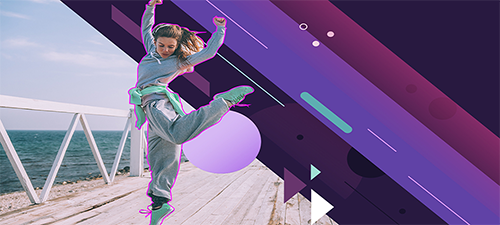
【在3D设计空间中工作】
对于当今的运动设计师来说,开发3D内容是一种常见的工作流程。此版本引入了一种新模式,以帮助您在After Effects中原生设计和合成3D内容。您不必仅在3D应用程序之间来回跳动即可制作单个场景的动画。此模式可帮助您更快,更轻松地进行3D工作。此版本在3D设计空间中引入了3D变换Gizmos和改进的相机工具。
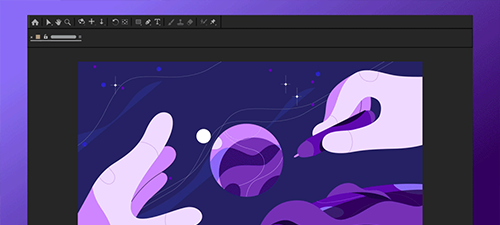
【3D变换Gizmo】
3D变换Gizmos可让您旋转,缩放和定位相机。与Adobe Dimension相似,“ 3D变换Gizmo”使您能够查看重新放置相机的距离,所应用的旋转量以及缩放的大小。还可以使用新的键盘快捷键来控制摄像机,从而更容易在它们之间进行切换。不必选择特定的Gizmo,您可以按住键盘上的Option键并使用不同的鼠标按钮(左,中和右)来环绕,移动和定位相机。完成后,只需取消选择选项按钮,即可回到原来使用的工具。
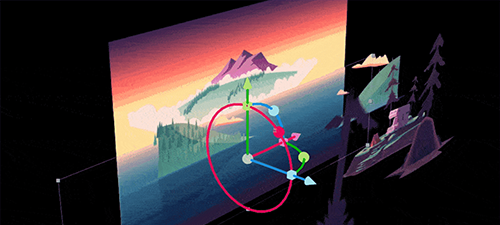
【改进的用于3D导航的相机工具】
1、改进的用于在3D空间中导航的摄影机工具为您提供了更大的灵活性,并可以控制场景中的对象。与以前只能在屏幕中心周围旋转的早期版本不同,您现在可以选择焦点并围绕场景层进行旋转,平移和移动,以从各个角度查看它。
2、如果您在构图中对镜头有特定的构图,则有助于应用相机视点进行参考。一旦制作了2D图层3D,就可以立即在3D空间中移动,因为相机是自动应用的。现在,您可以从此角度进行动画处理。将2D和3D元素组合在一起时,这使其更加直观和流畅。
3、借助弹簧加载的键盘和鼠标快捷键,摄像机控件现在可以更快地访问,这是艺术家对其他3D应用程序的期望。不必直接选择相机工具,您可以使用键盘上的数字(1、2、3)或按住Option / Alt键并使用鼠标按钮(左,中和右)进行轨道,平移和平移。多莉你的相机。
【预示】
开始/停止播放 空格
从当前时间点预视音频 .(数字键盘)
RAM预视 0(数字键盘)
每隔一帧的RAM预视 Shift+0(数字键盘)
保存RAM预视 Ctrl+0(数字键盘)
快速视频 Alt+拖动当前时间标记
快速音频 Ctrl+拖动当前时间标记
线框预视 Alt+0(数字键盘)
线框预视时用矩形替代alpha轮廓 Ctrl+Alt+0(数字键盘)
线框预视时保留窗口内容 Shift+Alt+0(数字键盘)
矩形预视时保留窗口内容 Ctrl+Shift+Alt+0(数字键盘)
如未选择层,命令针对所有层
【合成图像、层和素材窗口中的编辑】
拷贝 Ctrl+C
复制 Ctrl+D
剪切 Ctrl+X
粘贴 Ctrl+V
撤消 Ctrl+Z
重做 Ctrl+Shift+Z
选择全部 Ctrl+A
取消全部选择 Ctrl+Shift+A或F2
层、合成图像、文件夹、效果更名 Enter(数字键盘)
原应用程序中编辑子项(仅限素材窗口) Ctrl+E
合成图像和时间布局窗口中的层操作
放在最前面 Ctrl+Shift+ ]
向前提一级 Shift+ ]
向后放一级 Shift+ [
放在最后面 Ctrl+Shift+ [
选择下一层 Ctrl+下箭头
选择上一层 Ctrl+上箭头
通过层号选择层 1---9(数字键盘)
取消所有层选择 Ctrl+Shift+A
锁定所选层 Ctrl+L
释放所有层的选定 Ctrl+Shift+L
分裂所选层 Ctrl+Shift+D
激活合成图像窗口 \
在层窗口中显示选择的层 Enter(数字键盘)
显示隐藏视频 Ctrl+Shift+Alt+V
隐藏其它视频 Ctrl+Shift+V
显示选择层的效果控制窗口 Ctrl+Shift+T或F3
在合成图像窗口和时间布局窗口中转换 \
打开源层 Alt++双击层
在合成图像窗口中不拖动句柄缩放层 Ctrl+拖动层
在合成图像窗口中逼近层到框架边和中心 Alt+Shift+拖动层
逼近网格转换 Ctrl+Shit+''
逼近参考线转换 Ctrl+Shift+;
拉伸层适合合成图像窗口 Ctrl+Alt+F
层的反向播放 Ctrl+Alt+R
设置入点 [
设置入点 ]
剪辑层的入点 Alt+[
剪辑层的出点 Alt+]
所选层的时间重映象转换开关 Ctrl+Alt+T
设置质量为最好 Ctrl+U
设置质量为草稿 Ctrl+Shift+U
设置质量为线框 Ctrl++Shift+U
创建新的固态层 Ctrl+Y
显示固态层设置 Ctrl+Shift+Y
重组层 Ctrl+Shift+C
通过时间延伸设置入点 Ctrl+Shift+,
通过时间延伸设置出点 Ctrl+Alt+,
约束旋转的增量为45度 Shift+拖动旋转工具
约束沿X轴或Y 轴移动 Shift+拖动层
复位旋转角度为0度 双击旋转工具
复位缩放率为100% 双击缩放工具
【时间布局窗口中查看层属性】
定位点 A
音频级别 L
音频波形 LL
效果 E
遮罩羽化 F
遮罩形状 M
遮罩不透明度 TT
不透明度 T
位置 P
旋转 R
时间重映象 RR
缩放 S
显示所有动画值 U
在对话框中设置层属性值(与P,S,R,F,M一起) Ctrl+Shift+属性快捷键
隐藏属性 Alt+Shift+单击属性名
弹出属性滑杆 Alt+ 单击属性名
增加/删除属性 Shift+单击属性名
switches/modes转换 F4
为所有选择的层改变设置 Alt+ 单击层开关
打开不透明对话框 Ctrl+Shift+O
打开定位点对话框 Ctrl+Shift+Alt+A
时间布局窗口中工作区的设置
设置当前时间标记为工作区开始 B
设置当前时间标记为工作区结束 N
设置工作区为选择的层 Ctrl+Alt+B
未选择层时,设置工作区为合成图像长度 Ctrl+Alt+B
时间布局窗口中修改关键帧
设置关键帧速度 Ctrl+Shift+K
设置关键帧插值法 Ctrl+Alt+K
增加或删除关键帧(计时器开启时)或开启时间变化计时器 Alt+Shift+属性快捷键
选择一个属性的所有关键帧 单击属性名
增加一个效果的所有关键帧到当前关键帧选择 Ctrl+单击效果名
逼近关键帧到指定时间 Shift+拖动关键帧
向前移动关键帧一帧 Alt+右箭头
向后移动关键帧一帧 Alt+左箭头
向前移动关键帧十帧 Shift+Alt+右箭头
向后移动关键帧十帧 Shift+Alt+左箭头
在选择的层中选择所有可见的关键帧 Ctrl+Alt+A
到前一可见关键帧 J
到后一可见关键帧 K
在线性插值法和自动Bezer插值法间转换 Ctrl+单击关键帧
改变自动Bezer插值法为连续Bezer插值法 拖动关键帧句柄
Hold关键帧转换 Ctrl+Alt+H或Ctrl+Alt+单击关键帧句柄
连续Bezer插值法与Bezer插值法间转换 Ctrl+拖动关键帧句柄
Easy easy F9
Easy easy入点 Alt+F9
Easy easy出点 Ctrl+Alt+F9
合成图像和时间布局窗口中层的精确操作
以指定方向移动层一个像素 箭头
旋转层1度 +(数字键盘)
旋转层-1度 -(数字键盘)
放大层1% Ctrl+ +(数字键盘)
缩小层1% Ctrl+ -(数字键盘)
移动、旋转和缩放变化量为10 Shift+快捷键
层的精调是按当前缩放率下的像素计算,而不是实际像素。
合成图像窗口中合成图像的操作
显示/隐藏参考线 Ctrl+ ;
锁定/释放参考线锁定 Ctrl+Alt+Shift+;
显示/隐藏标尺 Ctrl+ R
改变背景颜色 Ctrl+Shift+B
设置合成图像解析度为full Ctrl+ J
设置合成图像解析度为Half Ctrl+ Shift+J
设置合成图像解析度为Quarter Ctrl+ Alt+Shift+J
设置合成图像解析度为Custom Ctrl+ Alt+J
合成图像流程图视图 Alt+F1
1、处理器
最低:Intel 或 AMD 多核处理器
2、操作系统
最低:Microsoft Windows 10(64 位)版本 1903 及更高版本。注意:Win 1607 版不受支持。
3、内存
最低:至少 16 GB(建议 32 GB)
4、GPU
最低:2 GB 的 GPU VRAM。(建议 4GB 或更大)
Adobe 强烈建议,在使用 After Effects 时,将 NVIDIA 驱动程序更新到 451.77 或更高版本。更早版本的驱动程序存在一个已知问题,可能会导致崩溃。
5、存储
最低:15 GB 可用硬盘空间;安装过程中需要额外可用空间(无法安装在可移动闪存设备上)
用于磁盘缓存的额外磁盘空间(建议 64GB 以上)
6、显示屏
推荐:1920x1080 或更高的显示分辨率
应用信息
其他版本 更多>>
aecc2018中文直装版v15.1.2.69 sp版大小:1.7G时间:2025-11-10查看
After Effects 2025破解版v25.5.0大小:4.43G时间:2025-10-13查看
Adobe After Effects 2025中文免费版v25.5.0直装版大小:4.43G时间:2025-09-25查看
After Effects 2024中文版v24.6.8大小:3.59G时间:2025-09-02查看
adobe after effects cc 2016中文版附注册机和安装教程大小:1.47G时间:2024-11-23查看
同类热门
 Winxvideo AI(AI视频增强工具)
Winxvideo AI(AI视频增强工具)
 剪映电脑版
剪映电脑版
 必剪电脑版
必剪电脑版
 nodevideo电脑版
nodevideo电脑版
 MediaInfo(视频媒体信息检测工具)
MediaInfo(视频媒体信息检测工具)
 videopad视频编辑软件中文版
videopad视频编辑软件中文版
 davinci resolve18中文版
davinci resolve18中文版
 爱剪辑电脑版
爱剪辑电脑版
类似软件

Adobe GoLive cs2131.55M285人在用 Adobe GoLive cs2是一款所见所得式的网站设计软件,提供有更加灵活的源代码编辑器,能快速方便地编辑、检查HTML代码,而且能非常容易地增加动态HTML、层叠样式表、编辑QuickTime物件,还预设有java - script事件和更加
查看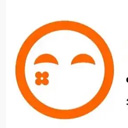
土豆buzz软件(土豆视频编辑软件)86.91M204人在用 土豆buzz软件是一款非常不错的土豆视频编辑软件,通过Buzz的项目化管理,用户可以随时修改以前编辑过的项目,灵活的设计,满足绝大多数用户对于个人视频编辑和发布的所有需要。另外,土豆buzz本身还内置了土豆网的相册编辑模块,用户可轻松创建一个含有音
查看热门标签
网友评论6人参与,2条评论
最新排行

mkvcleaver(mkv视频编辑软件)5.28Mv0.8.0.0 mkvcleaver是一款功能强大、简单易用的mkv视频编辑软件,可针对该视频的轨道、附件、时间码、cuesheets、标签等方面进行批量编辑,同时还能够将轨道转换成AVI H264,是目前市面上最实用的编辑软件。其次,mkvcleaver完美的支
查看
potplayer解码器(open codec for potplayer)19.42M32位64位 open codec for potplayer事实上就是potplayer解码器,软件是专为Potplayer播放器而推出的一款专用解码器,内含Core Files、Open Codec Files、FFmpeg Files、Libav File
查看
FLV编辑器(flv视频剪辑软件)5.67Mv1.8 FLV编辑器是台湾用户研发制作出来的flv视频剪辑软件,可针对所有的FLV视频进行截图、修复、剪辑、合并、切割、抓取、格式转换等操作,操作简单,功能强大,是你处理视频的最佳小助手。此外FLV编辑器还可以对视频进行截图、修复损坏的FLV档案等功能,并
查看
第2楼 中国–四川–成都 移动 网友
第1楼 天津市联通 网友